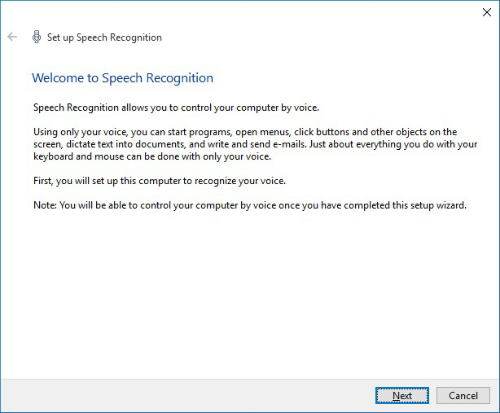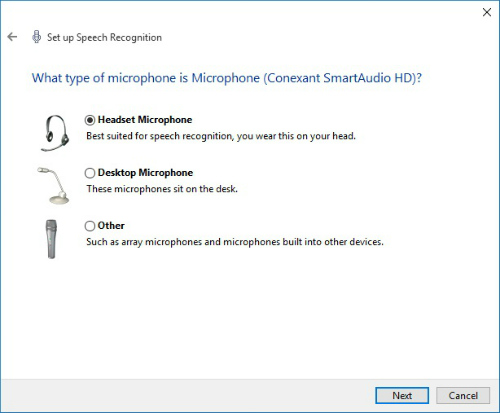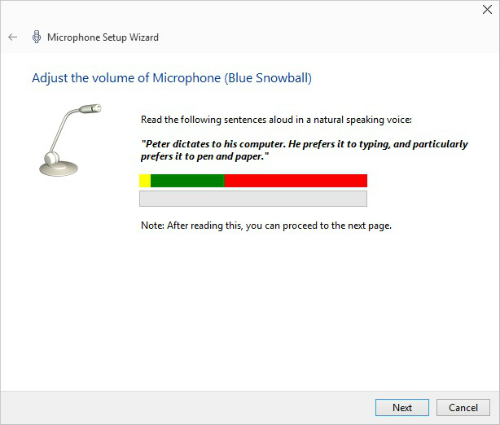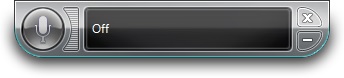Виндовс зависи од вас да направите подешавања која прилагођавају његово понашање на рачунару. Ово је добра вест за вас јер вам могућност прилагођавања Виндовс-а даје велику флексибилност у начину на који комуницирате са њим.
Један од начина да прилагодите Виндовс да ради са физичким изазовима је рад са функцијом препознавања говора, која вам омогућава да унесете податке у документ користећи говор, а не тастатуру или миш.
Ако имате проблема са спретношћу због стања као што је артритис, можда бисте радије изговарали команде, користећи технологију која се зове препознавање говора, уместо да их куцате. Прикључите микрофон за радну површину или слушалице са микрофоном на рачунар, унесите „Препознавање говора“ у Цортанино поље за претрагу, а затим притисните Ентер.
Појављује се порука Добродошли у препознавање говора (погледајте следећу слику ); кликните на Нект да бисте наставили. ( Напомена: Ако сте раније користили препознавање говора, ова порука се неће појавити. Ови кораци су за прво подешавање).
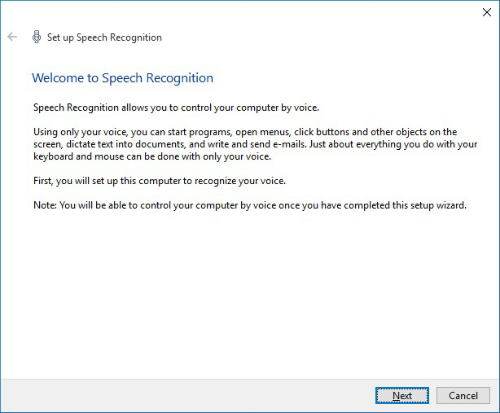
У прозору који се појави (приказан на следећој слици ), изаберите тип микрофона који користите, а затим кликните на Даље. Следећи екран вам говори како да поставите и користите микрофон за оптималне резултате. Кликните на Нект.
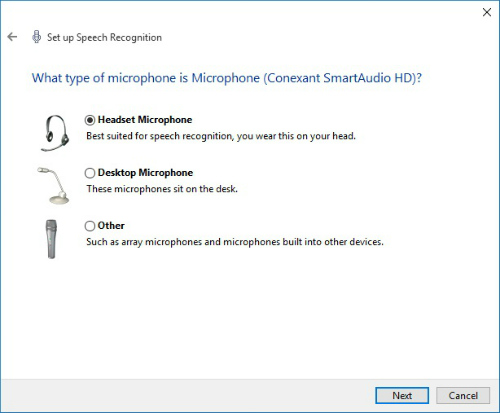
У следећем прозору (погледајте следећу слику ), прочитајте пример реченице наглас. Када завршите, кликните на Даље. Појављује се оквир за дијалог који вам говори да је ваш микрофон сада подешен. Кликните на Нект.
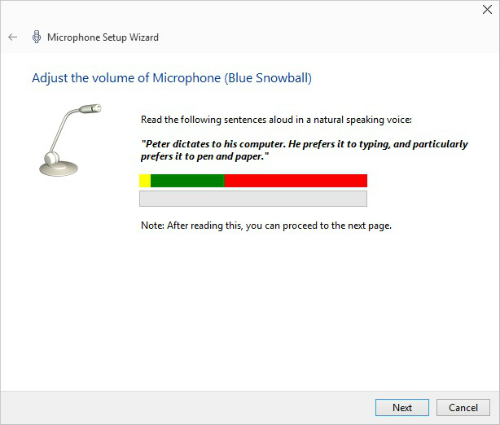
Током поступка подешавања препознавања говора, имате могућност да одштампате најчешће коришћене команде. То је добра идеја да то урадите, јер говорне команде нису увек друга природа!
Оквир за дијалог потврђује да је ваш микрофон подешен. Кликните на Нект. У дијалошком оквиру који се добије, изаберите да ли желите да омогућите или онемогућите преглед докумената, у којем Виндовс прегледава ваше документе и е-пошту како би му помогао да препозна ваше говорне обрасце. Кликните на Нект.
У дијалошком оквиру који се добије, изаберите или режим ручне активације, где можете да користите миш, оловку или тастатуру да бисте укључили функцију, или активацију гласом, што је корисно ако имате потешкоћа да манипулишете уређајима због артритиса или повреде руке. Кликните на Нект.
У резултујућем екрану, ако желите да видите и/или одштампате листу команди за препознавање говора, кликните на дугме Прикажи референтни лист и прочитајте или одштампајте референтне информације, а затим кликните на дугме Затвори да бисте затворили тај прозор. Кликните на Нект да наставите.
У дијалошком оквиру који се добије, оставите подразумевано поље за потврду Покрени препознавање говора при покретању да бисте аутоматски укључили препознавање говора када покренете рачунар или поништите избор те поставке и укључите препознавање говора ручно сваки пут када вам затреба. Кликните на Нект.
Последњи оквир за дијалог вас обавештава да сада можете да контролишете рачунар гласом и нуди вам дугме Покрени упутство које ће вам помоћи да вежбате гласовне команде. Кликните на то дугме и пратите упутства да бисте се кретали кроз њега или кликните на Прескочи водич да бисте прескочили водич и напустили подешавање препознавања говора.
Када изађете из подешавања препознавања говора, појављује се контролна табла за препознавање говора (погледајте претходну слику). Реците „Почните да слушате“ да бисте активирали функцију ако сте користили гласовну активацију или кликните на Микрофон на контролној табли за препознавање говора ако сте изабрали ручну активацију. Сада можете почети да користите изговорене команде за рад са рачунаром.
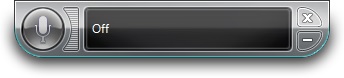
Да бисте зауставили препознавање говора, реците „Престани да слушате“ или кликните на дугме Микрофон на контролној табли за препознавање говора. Да бисте поново покренули функцију препознавања говора, кликните на дугме Микрофон на контролној табли за препознавање говора.